Vytvoření nabízených oznámení
Push notifikace jsou zprávy zasílané zákazníkům, kteří si nainstalovali vaši mobilní aplikaci. Nabízené zprávy umožňují rychle předávat nabídky, zprávy nebo jiné informace přímo uživatelům aplikace.
Nabízené zprávy můžete odesílat v rámci cest, podobně jako jiné odchozí zprávy, jako jsou textové zprávy.
Nastavení nabízení oznámení
Chcete-li nastavit nabízená oznámení, potřebujete oprávnění správce. Pokud máte správné přihlašovací údaje, vyžaduje první krok nastavení vytvoření konfigurace mobilní aplikace. Druhý krok nastavení vyžaduje nastavení vývojáře ve vaší mobilní aplikaci.
Vytvoření zpráv nabízeného oznámení
Po vytvoření konfigurace mobilní aplikace můžete začít vytvářet zprávy s nabízeným oznámením tak, že na horním pásu karet přejděte do nabídky Customer Insights - Journeys>Kanály>Nabízená oznámení a vyberete +Nové nabízené oznámení. +Nové nabízené oznámení vás přenese do editoru zpráv oznámení push.

V editoru nabízených oznámení můžete zadat název, podnadpis, zprávu, obrázek a zobrazit náhled, jak se vaše zpráva zobrazí v iOS a Android.
Pomocí pole Chování při kliknutí můžete také určit chování zprávy, když zákazníci klepnou na zprávu ve svých mobilních telefonech.
- Otevření aplikace: Otevře mobilní aplikaci.
- Otevření prohlížeče: Otevře zadanou adresu URL.
Zkuste otestovat odeslání nabízených oznámení do konfigurace mobilní aplikace nebo je přidejte na cestu, abyste zjistili, jak je lze použít. Chcete-li zabránit odesílání zpráv, můžete je deaktivovat nebo odstranit.
Obrázky nabízených oznámení
Chcete-li přidat obrázky do oznámení push, vyberte libovolný obrázek z knihovny nebo nahrajte nový výběrem pole Vyberte obrázek v editoru zpráv push notifikace. Když přidáte obrázky, Copilot navrhne obrázky, které odpovídají vašemu obsahu.
U obrázků v nabízených oznámeních je třeba vzít v úvahu několik dalších aspektů:
- Obrázky mohou podléhat omezením velikosti platformy iOS a Android.
- Pro nejlepší zobrazení v nabízených oznámeních by měl být poměr obrazu 2:1.
- V obou můžete zobrazit náhled zprávy a obrázku iOS a Android.
Přizpůsobení nabízených oznámení
Stejně jako u editoru e-mailů si můžete přizpůsobit nabízená oznámení a vložit dynamická data, která jsou jedinečná pro každého příjemce oznámení.
Přizpůsobení nabízených oznámení:
- Vyberte tlačítko Přizpůsobit
 v poli Zpráva.
v poli Zpráva. - Vyberte zdroj dat výběrem Vybrat datové pole. Zdroj dat může být založen na Cílová skupina, Aktivační událost nebo Dodržování předpisů.
- Po výběru zdroje dat vyhledejte konkrétní atribut nebo spouštěč, který chcete.
- Přidáním popisku můžete rychle identifikovat token v obsahu zprávy.
Když odešlete nabízené oznámení z cesty, automaticky se vyplní token podle vámi vybraného atributu.
Přidání průzkumu Customer Voice do nabízeného oznámení
Přidání odkazu na průzkum Customer Voice do nabízeného oznámení nebo textové zprávy vám umožní získat zpětnou vazbu od zákazníků na kanálech, které nejvíce používají.
Chcete-li přidat průzkum Customer Voice do nabízeného oznámení:
- Vyberte tlačítko Průzkum Customer Voice
 v poli Zpráva.
v poli Zpráva. - Ve vyhledávacím poli zvolte průzkum Customer Voice.
- Vyberte, zda chcete, aby byl průzkum anonymní, a zda chcete odkaz na průzkum sledovat poté, co jej zákazníci vyberou. Pokud vyberete možnost Průzkum je anonymní, nebudou se s odpověďmi ukládat žádná uživatelská data.
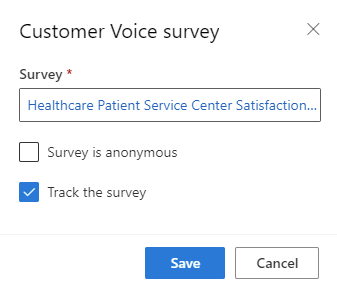
- Zvolte Uložit.
Když odešlete nabízené oznámení z cesty, automaticky se vyplní token průzkumem a možnostmi, které jste vybrali.
Souhlas a soulad s nabízenými oznámeními
Nabízená oznámení vyžadují, abyste si nastavili profil souladu a účel pro nabízená oznámení. U nabízených oznámení se neprovádějí žádné kontroly souhlasu. Profil souladu se používá k vynucení jakýchkoli klidových časů, které mohou být použitelné pro nabízená oznámení.
Odesílání zpráv s nabízeným oznámením v cestě
Při vytváření Customer Insights - Journeys můžete odesílat zprávy s nabízeným oznámením:
- Určení konfigurace mobilní aplikace.
- Pak vyberte zprávu nabízeného oznámení, kterou chcete odeslat z cesty.
Sledování metrik zasílání zpráv nabízených oznámení z přehledů kanálů
Jak zákazníci reagovali na vaše nabízené zprávy, můžete zjistit kontrolou analýzy nabízených oznámení v samotné zprávě a v rámci cest.